如何在 MS Word 中刪除頁面
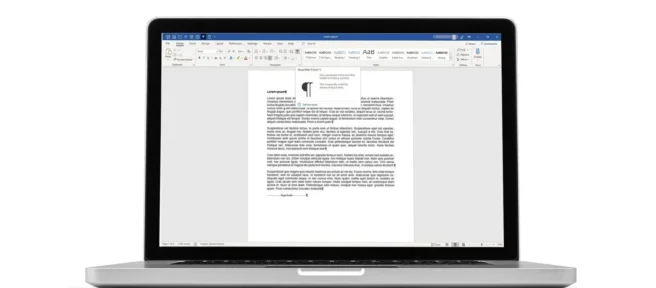
須知
- 將光標定位在頁面上文本的開頭。
- 同時按住Ctrl + Shift(或Mac 上的Command + Shift )和向下箭頭,一次突出顯示一個段落。
- 鬆開按鍵並按Backspace。
雖然沒有從多頁 Microsoft Word 文檔中刪除頁面的操作,但您可以使用Delete或Backspace鍵刪除頁面上的文本。當頁面上沒有文本和其他元素時,下一頁會向上移動以取代它的位置。此信息適用於所有版本的 Word。
如何在 Microsoft Word 中刪除頁面
要刪除頁面上的所有材料,請選擇文本並將光標定位在要刪除的文本的末尾。然後按住Backspace鍵(或Mac 上的Delete鍵)。根據您有多少文本,考慮使用快捷方式來突出顯示文本。
- 將光標放在要刪除的文本的開頭。
- 按住Ctrl + Shift(或Mac 上的Command + Shift )。同時,按鍵盤上的向下箭頭一次突出顯示一個段落。繼續,直到突出顯示要刪除的所有文本並釋放所有三個鍵。
或者,使用鼠標或觸摸板突出顯示要刪除的頁面上的所有文本。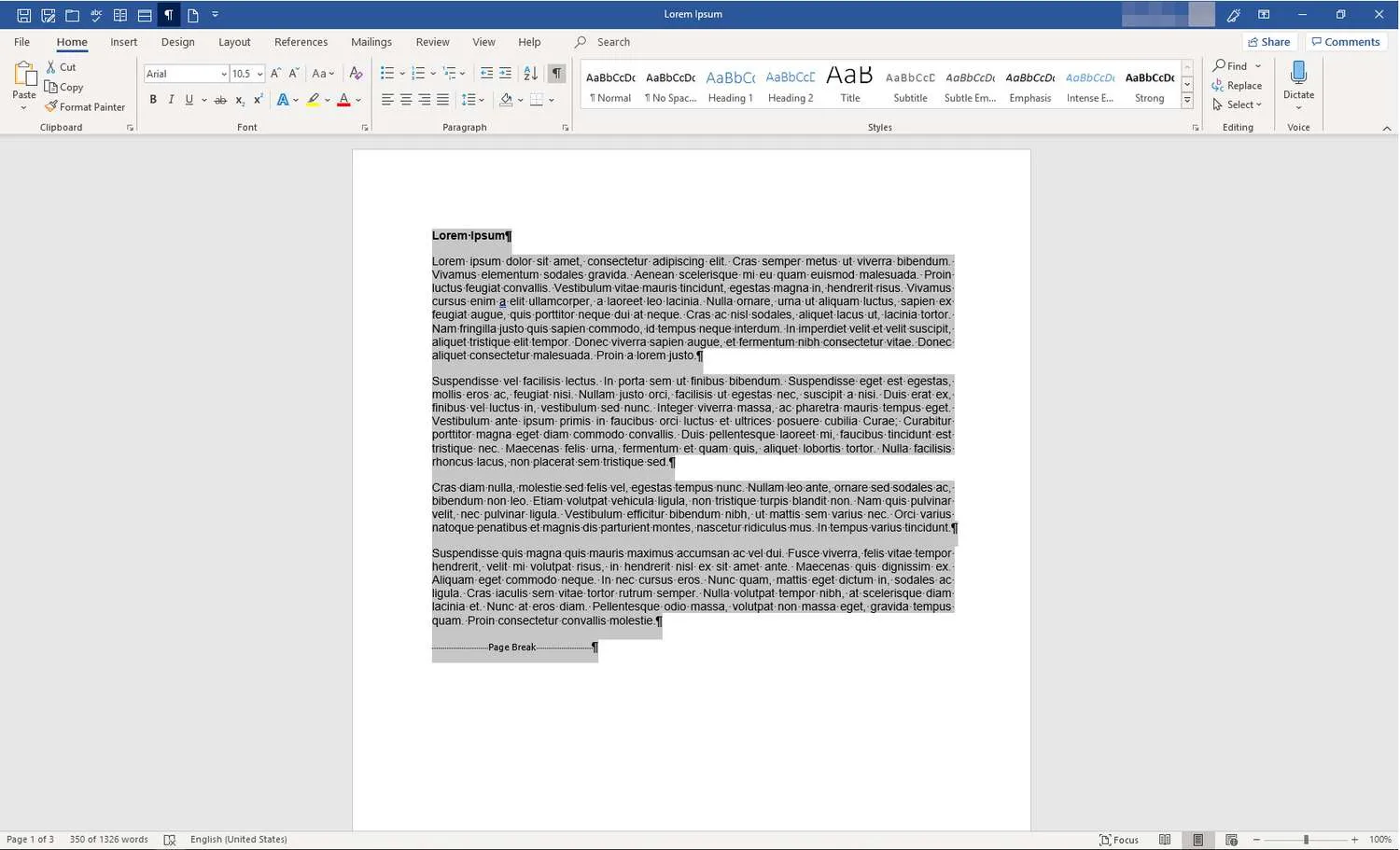
- 按一次退格鍵(或Mac 上的刪除鍵)刪除所有突出顯示的文本。刪除文本後,下一頁上的文本將上移以取而代之。
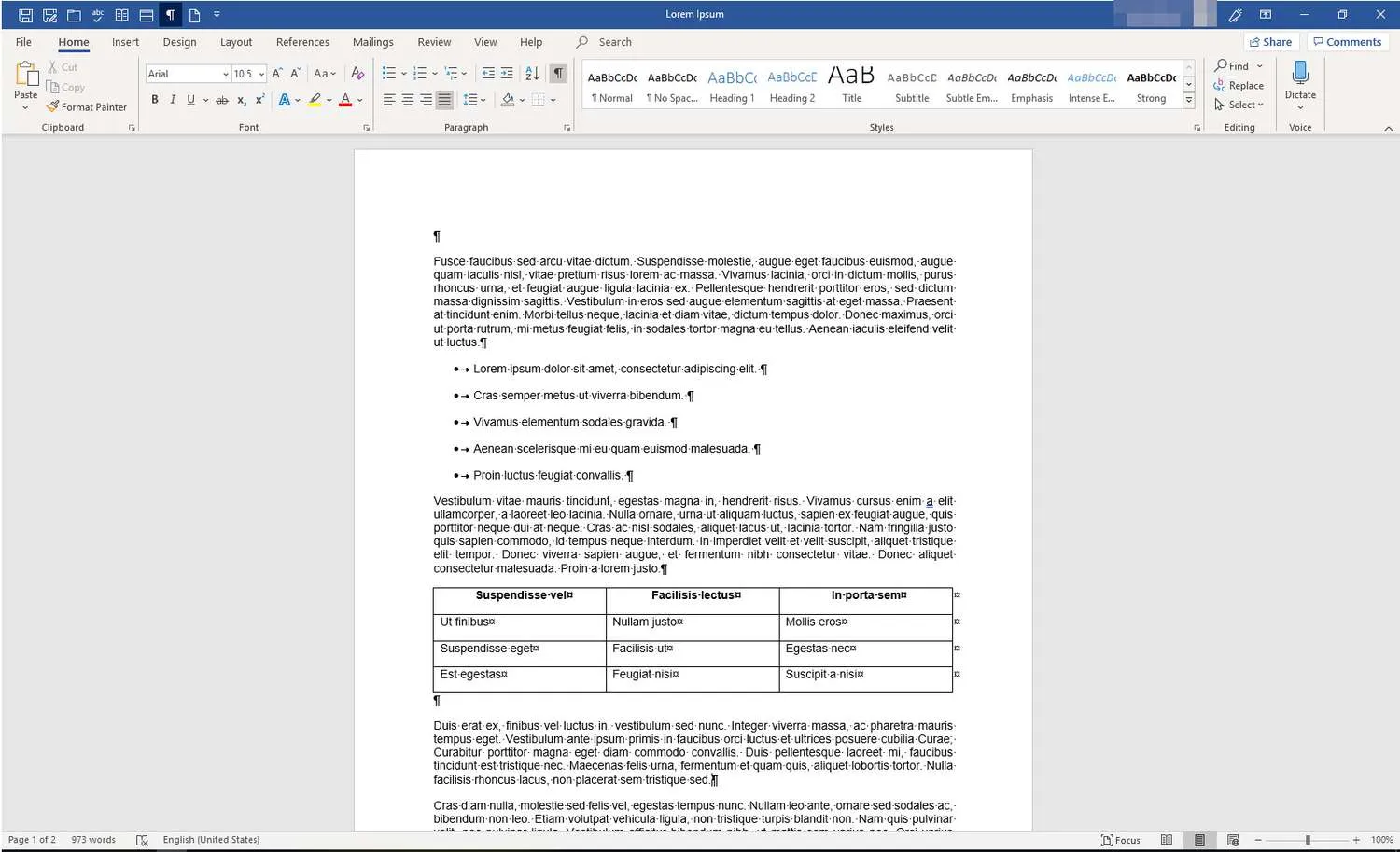
使用刪除鍵
使用 PC 上的Delete鍵刪除頁麵類似於使用Backspace鍵,只是您將光標放在要刪除的文本的開頭而不是末尾。如果要突出顯示然後刪除文本,請按照上述說明進行操作,但不要按退格鍵,而是按刪除鍵。
使用顯示/隱藏功能
選擇要刪除的文本時,查看隱藏的格式符號會很有幫助。Word 中的顯示/隱藏功能顯示隱藏的段落標記、表格單元格、分頁符和單詞之間的空格。使用它來查看需要刪除的內容並避免刪除要保留的文本。
以下是在刪除 Word 文檔頁面上的文本之前激活顯示/隱藏功能的方法。
- 在功能區上,選擇“主頁”。
- 在段落組中,選擇顯示/隱藏(段落符號)圖標以顯示格式符號。
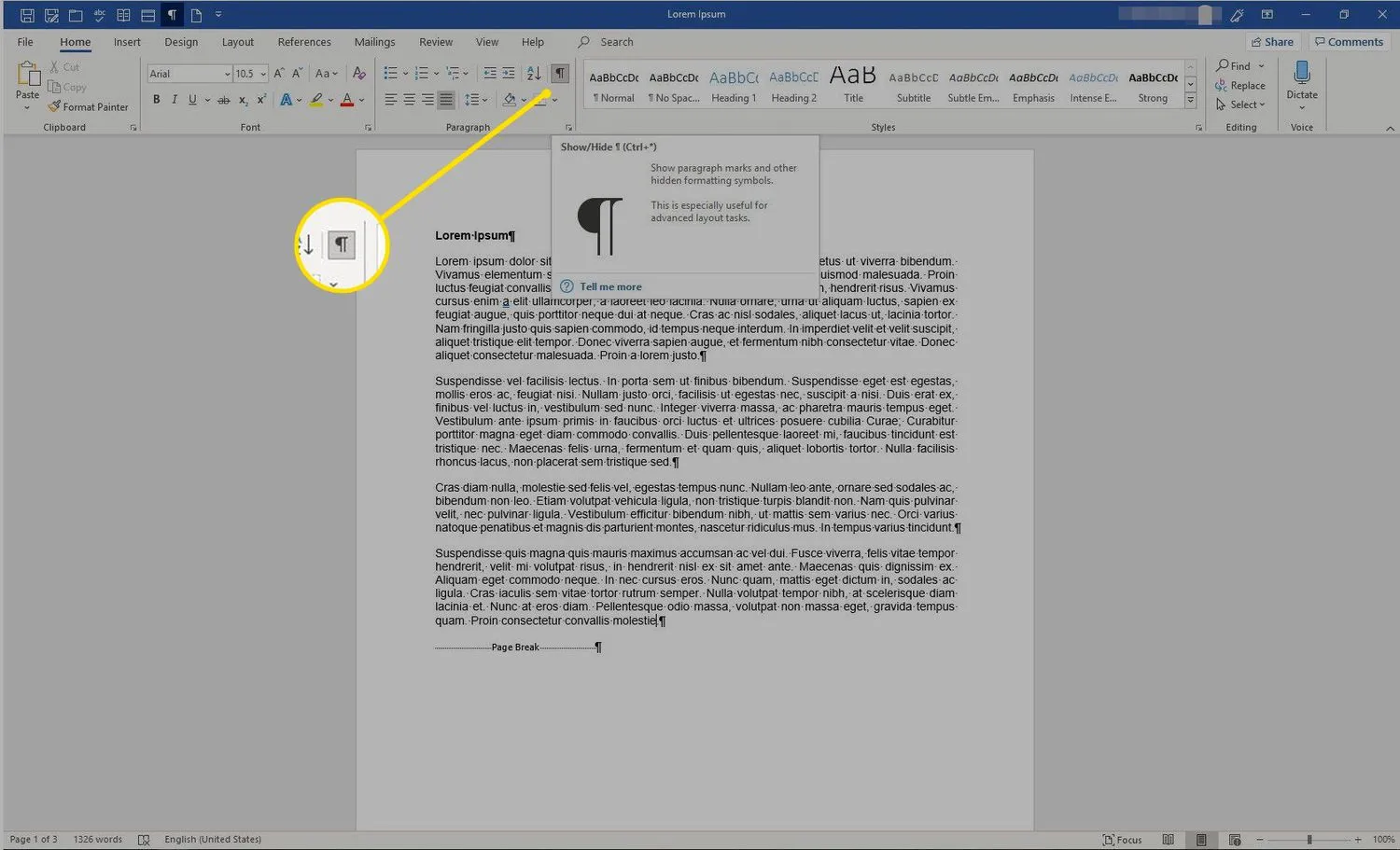
- 要關閉此功能,請再次選擇顯示/隱藏。
- 或者,使用組合鍵Ctrl + Shift + 8(或Command + Shift + 8)打開和關閉顯示/隱藏功能。
如果您正在協作處理文檔,請在進行重大修訂之前打開跟踪更改,以便協作者可以看到您所做的貢獻。



發佈留言